大白菜怎么制作U盘启动盘
- 时间:2022年12月07日 10:01:42 来源:魔法猪系统重装大师官网 人气:8784
大白菜是一款功能齐全的U盘启动盘制作工具,通过大白菜工具的辅助可以使我们的U盘制作成电脑的启动盘。那么应该如何用大白菜制作U盘启动盘呢?下面小编就给大家分享一套大白菜官网U盘启动盘制作流程。
工具/原料:
系统版本: windows系统
品牌型号:暗影精灵8 Plus
软件版本:大白菜超级U盘装机工具
方法/步骤:
1、 在大白菜官网下载并安装大白菜软件。
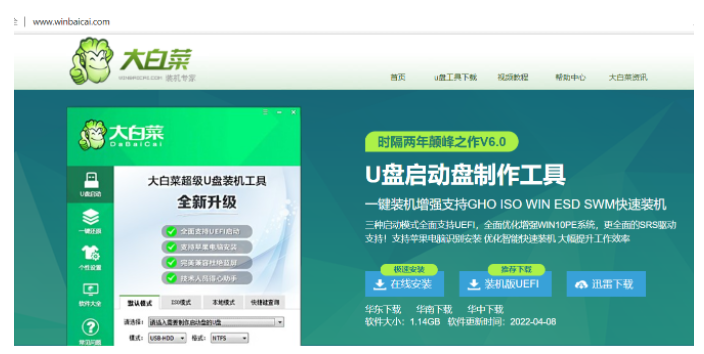
2、插入U盘,打开软件,选择“默认模式”。在列表中选择需要制作启动的设备,其它的选择默认项即可。
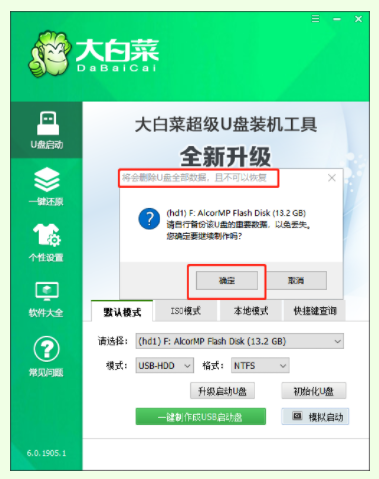
3、完成后点击“一键制作成USB启动盘”。
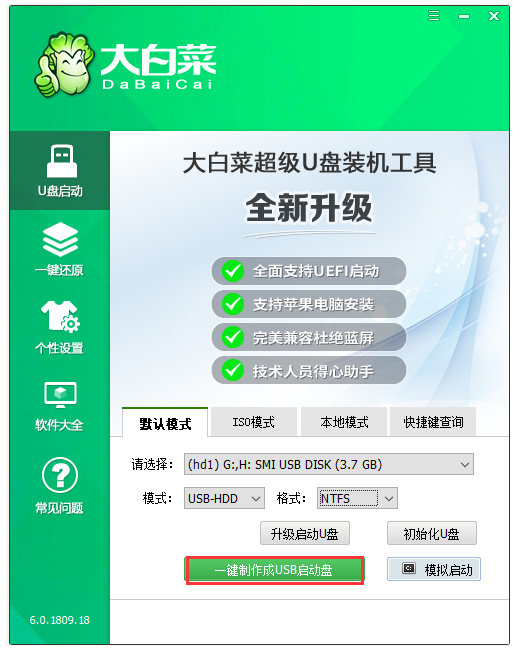
4、 在弹出的提示窗口中,点击“是”。

5、 随后软件会自动进行对U盘写入大白菜相关数据,请耐心等待。
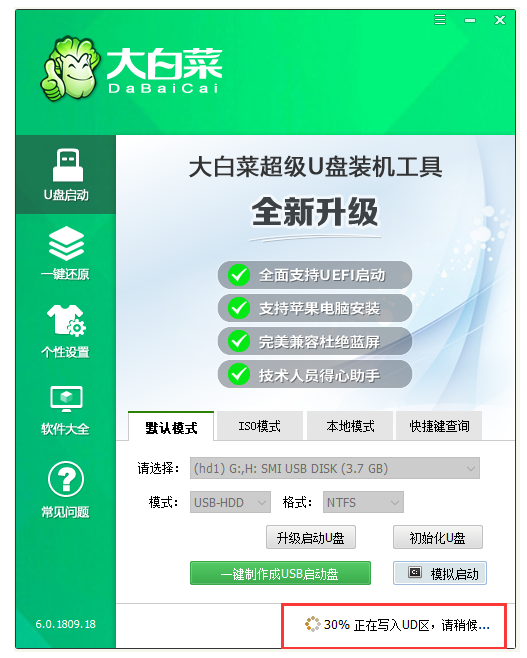
6、 完成写入后,选择“模拟启动”。
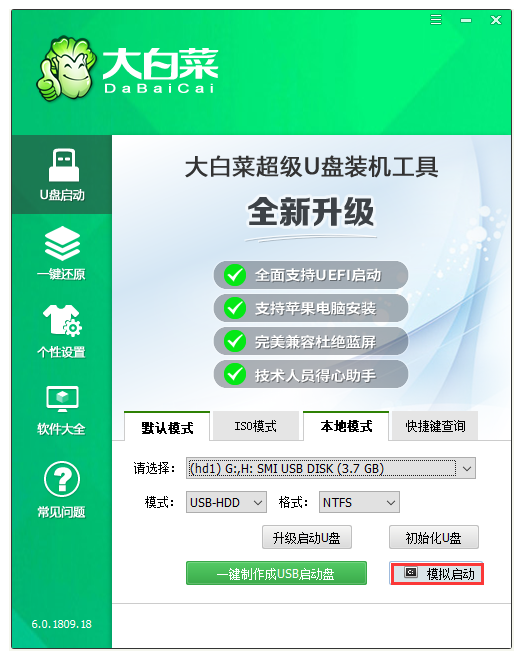
7、 模拟电脑成功启动即表示大白菜U盘启动盘制作成功。
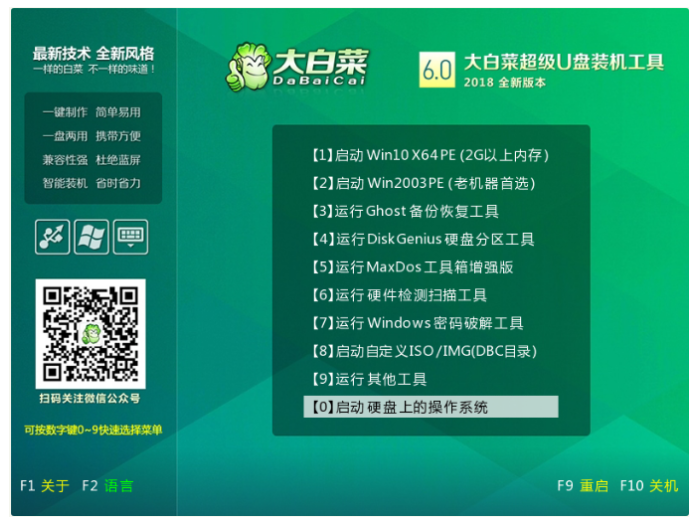
总结:上述就是小编今日分享的大白菜如何制作U盘启动盘的步骤教程啦,你学会了吗?。
大白菜官网,大白菜官网U盘制作教程,大白菜怎么制作U盘启动盘
上一篇:u盘在手机上怎么读取文件
下一篇:电脑设置u盘启动图解教程









